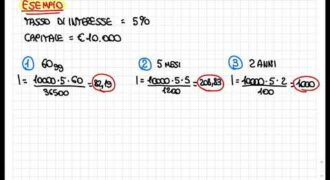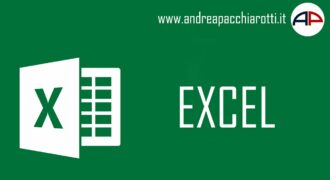Selezionare le celle in Excel è un’operazione fondamentale che consente di eseguire molte azioni, come copiare, incollare o formattare. Per selezionare una cella singola, basta fare clic sulla cella stessa. Per selezionare più celle adiacenti, è possibile trascinare il cursore del mouse sulla zona di interesse. In alternativa, è possibile selezionare un’intera colonna o riga facendo clic sulla lettera della colonna o sul numero della riga corrispondente. Utilizzando la tastiera è possibile selezionare celle con la combinazione di tasti Ctrl + spostamento freccia o selezionare una colonna o riga con il tasto Ctrl + barra spaziatrice o Shift + barra spaziatrice.
Come selezionare velocemente celle Excel?
Se lavori spesso con Excel, saprai quanto sia importante selezionare rapidamente le celle corrette. Ci sono diverse tecniche che possono aiutarti a risparmiare tempo e sforzo durante questo processo. In questo articolo, ti mostreremo alcuni dei metodi più efficaci per selezionare velocemente le celle Excel.
Metodo 1: Utilizzo della tastiera
Una delle opzioni più veloci per selezionare le celle in Excel è utilizzare la tastiera. Se devi selezionare un blocco di celle contiguo, puoi farlo facilmente utilizzando la seguente combinazione di tasti:
SHIFT + FRECCIA
Ad esempio, se vuoi selezionare tutte le celle dalla A1 alla A10, puoi fare clic sulla cella A1 e quindi premere SHIFT + FRECCIA in basso fino a quando non raggiungi la cella A10. Questo selezionerà tutte le celle nel blocco contiguo.
In alternativa, se devi selezionare celle non contigue, puoi farlo utilizzando la seguente combinazione di tasti:
CTRL + CLICK
Ad esempio, se vuoi selezionare le celle A1, C1 e F1, puoi fare clic sulla cella A1, quindi tenere premuto CTRL mentre fai clic sulle celle C1 e F1. Questo selezionerà tutte le celle che hai scelto.
Metodo 2: Utilizzo del mouse
Se preferisci utilizzare il mouse per selezionare le celle, ci sono diverse opzioni disponibili. Puoi fare clic sulla cella desiderata e quindi utilizzare una delle seguenti tecniche:
1. Drag and drop: fai clic sulla cella iniziale e trascina il cursore del mouse fino alla cella finale. Questo selezionerà tutte le celle nel blocco contiguo.
2. CTRL + Drag and drop: fai clic sulla cella iniziale e quindi premi CTRL mentre trascini il cursore del mouse fino alla cella finale. Questo ti permetterà di selezionare le celle non contigue.
3. Selezione rapida: tieni premuto il tasto CTRL e fai clic su qualsiasi cella all’interno del blocco. Excel selezionerà automaticamente tutte le celle adiacenti con dati.
Metodo 3: Utilizzo della barra di stato
Excel offre una funzione utile chiamata “barra di stato” che può aiutarti a selezionare rapidamente le celle. Per utilizzare questa funzione, segui questi passaggi:
1. Seleziona la prima cella del blocco che desideri selezionare.
2. Guarda la barra di stato nell’angolo in basso a destra della finestra di Excel.
3. La barra di stato ti mostrerà il numero di celle selezionate e il loro valore totale.
4. Fai clic sulla barra di stato e trascina il cursore del mouse sulla selezione completa.
Questo selezionerà tutte le celle nel blocco contiguo.
Conclusione
Esistono molte opzioni per selezionare rapidamente le celle in Excel. Utilizza questi metodi per risparmiare tempo e semplificare il lavoro con le tue tabelle. Se conosci altri trucchi utili per selezionare le celle in Excel, condividili con noi nei commenti!
Come selezionare tante celle?
Quando si lavora con Excel, selezionare le celle giuste è fondamentale per poter manipolare i dati in modo efficace. Ma come selezionare tante celle in una sola volta? Ecco i passaggi da seguire:
- Fare clic sulla prima cella della selezione: questo è il punto di partenza per la selezione delle celle. Scegliere la cella in alto a sinistra della selezione.
- Mantenere premuto il tasto Shift: questo tasto consente di estendere la selezione di celle in modo continuo. Premere e tenere premuto il tasto Shift durante l’intero processo di selezione.
- Cliccare sull’ultima cella della selezione: scegliere la cella in basso a destra della selezione. Excel selezionerà automaticamente tutte le celle tra la prima e l’ultima cella cliccate.
Utilizzando questi semplici passaggi, si possono selezionare facilmente tante celle in una sola volta. Inoltre, è possibile anche selezionare celle non adiacenti tenendo premuto il tasto Ctrl (o Cmd su Mac) e cliccando su ciascuna cella desiderata.
Come selezionare righe diverse?
Per selezionare righe diverse in Excel, segui questi passaggi:
- Seleziona la prima riga che desideri includere nella selezione.
- Mantieni premuto il tasto Ctrl sulla tastiera.
- Clicca sulle altre righe che vuoi selezionare.
- Rilascia il tasto Ctrl una volta completata la selezione.
In alternativa, puoi selezionare un intervallo di righe consecutivo facendo clic sulla prima riga e quindi trascinando il mouse verso il basso fino all’ultima riga da selezionare.
Come selezionare solo celle evidenziate Excel?
Se hai bisogno di selezionare solo le celle evidenziate in Excel, segui questi passaggi:
- Fai clic sulla prima cella evidenziata che desideri selezionare.
- Mantieni premuto il tasto CTRL sulla tastiera.
- Fai clic sulle altre celle evidenziate che desideri selezionare.
- Rilascia il tasto CTRL.
In questo modo, selezionerai solo le celle evidenziate e non tutte le celle che si trovano tra di esse.